クイックコントロール Cubase 使い方
好きなツマミを同じパネルで操作する Cubase「クイックコントロール」
「クイックコントロール」へ「ツマミやフェーダー」を登録しておくことで
1つのパネルで最大8つのコントロールを行うことができます。
「ソフトシンセ」や「エフェクト」の値も登録可能なため、その汎用性は高いです。
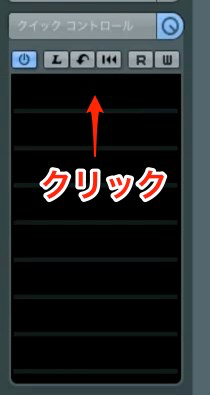
↑ スロットをクリックして、割り当てたい項目を選択します。
最大8つまでの割当てが可能です。
動画ポイント_インサートエフェクトの割当て
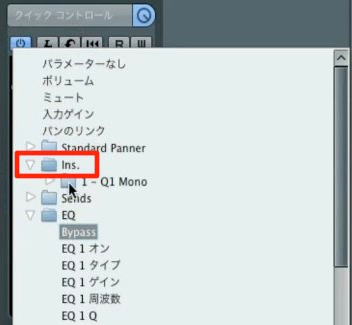
↑ トラックに対して適用している「インサートエフェクト」を割り当てるには
「Ins」 の中から適用したいプラグインを選択します。
動画ポイント_ソフトシンセの割当て
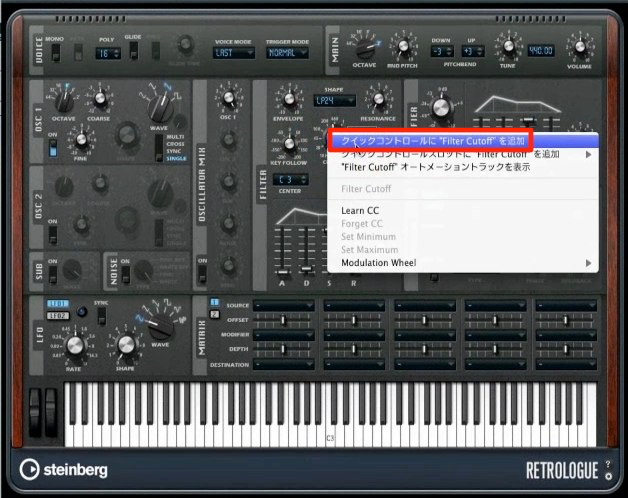
↑ Cubase純正のソフトシンセの場合、
割り当てたいツマミを「右クリック」して登録が可能です。
動画ポイント_外部MIDI機器を割り当てる
外部 MIDI機器を「クイックコントロール」に割り当てることができます。
上メニューから「デバイス」→「デバイス設定」へアクセスします。
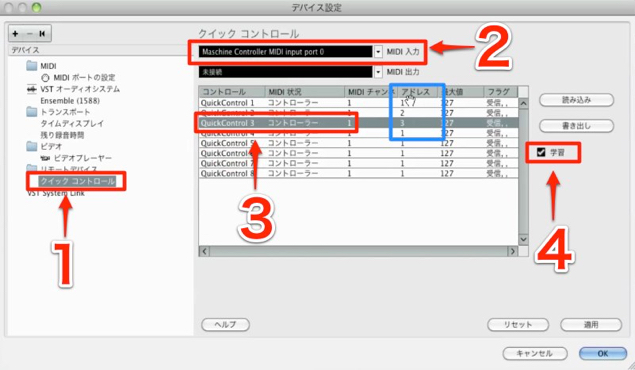
- 1_クイックコントロールを選択します
- 2_MIDI機器を選択します
- 3_割り当てたいクイックコントロール(1〜8)を選択します
- 4_「学習」へチェックを入れて「MIDI機器のツマミ」を動かします
青囲みのようにアドレスが変更されます。
これで「MIDI機器のツマミ」と「クイックコントロール」が連動します。
動画ポイント_オートメーションも記録可能
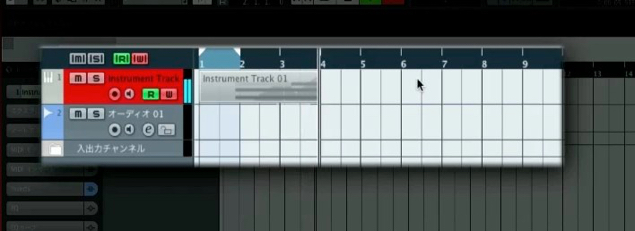
↑ 「MIDI機器」を動かしオートメーション書き込みも可能です。
非常に便利ですね。
このような記事も読まれています

MASCHINE MIDIコントローラーとして使用する
Native Instruments MASCHINEをMIDIコントロールとして使用する設定を解説していきます。
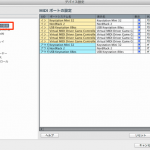
MIDIキーボードが反応しない Cubase
せっかくMIDIキーボードを用意したのに、Cubaseで認識されていない。。。ここではその問題を解決していきましょう。

プラグインのツマミにオートメーションを与える
Cubaseでは「Volume」や「PAN」だけではなく、EQ、COMP、Reverbなどの「プラグイン」にもオートメーションを適用することができます。

MIDIコントローラーでCubaseをコントロールする_
MIDIコントローラーをお持ちの方に是非チャレンジしていただきたいのが、コントローラーとCubaseの連動です。















